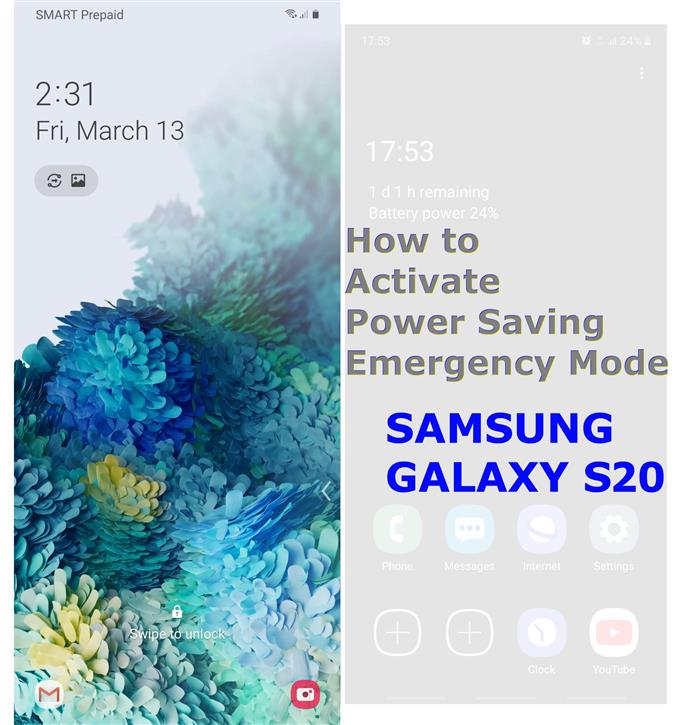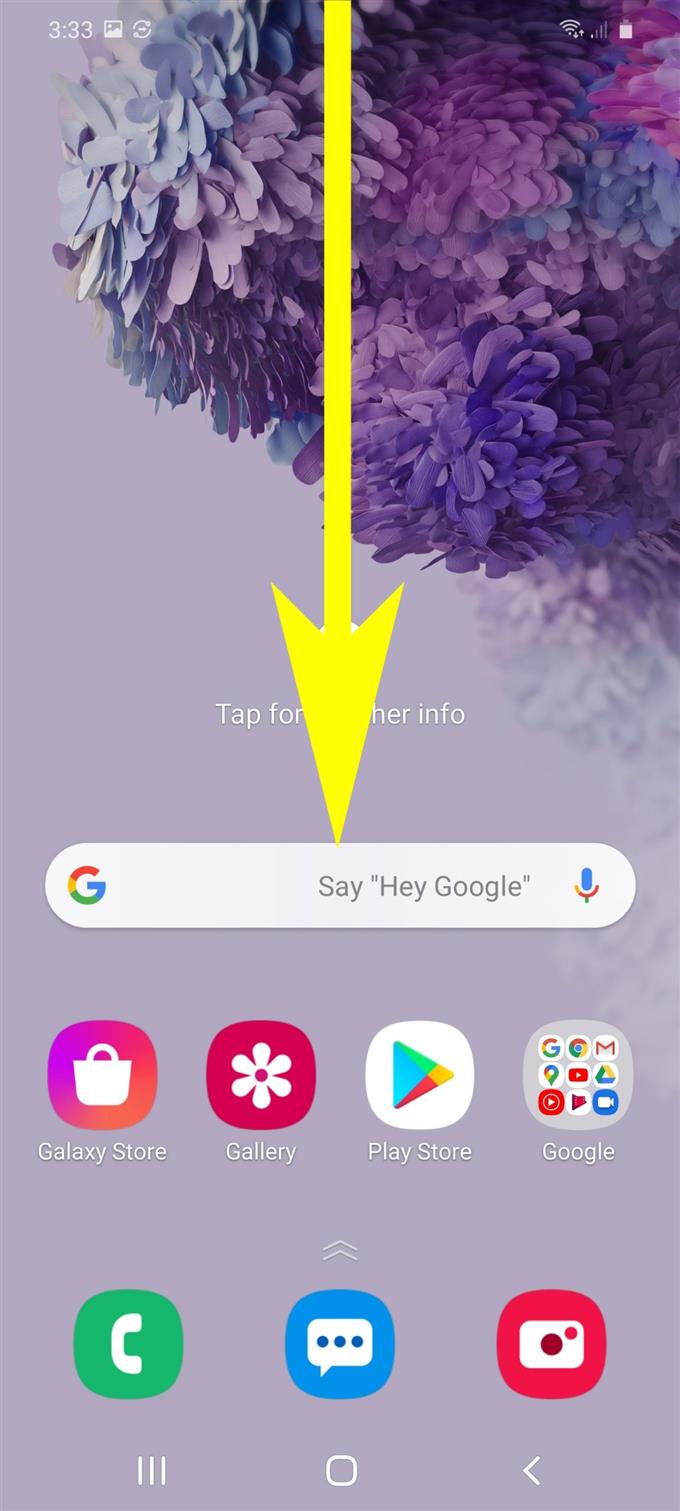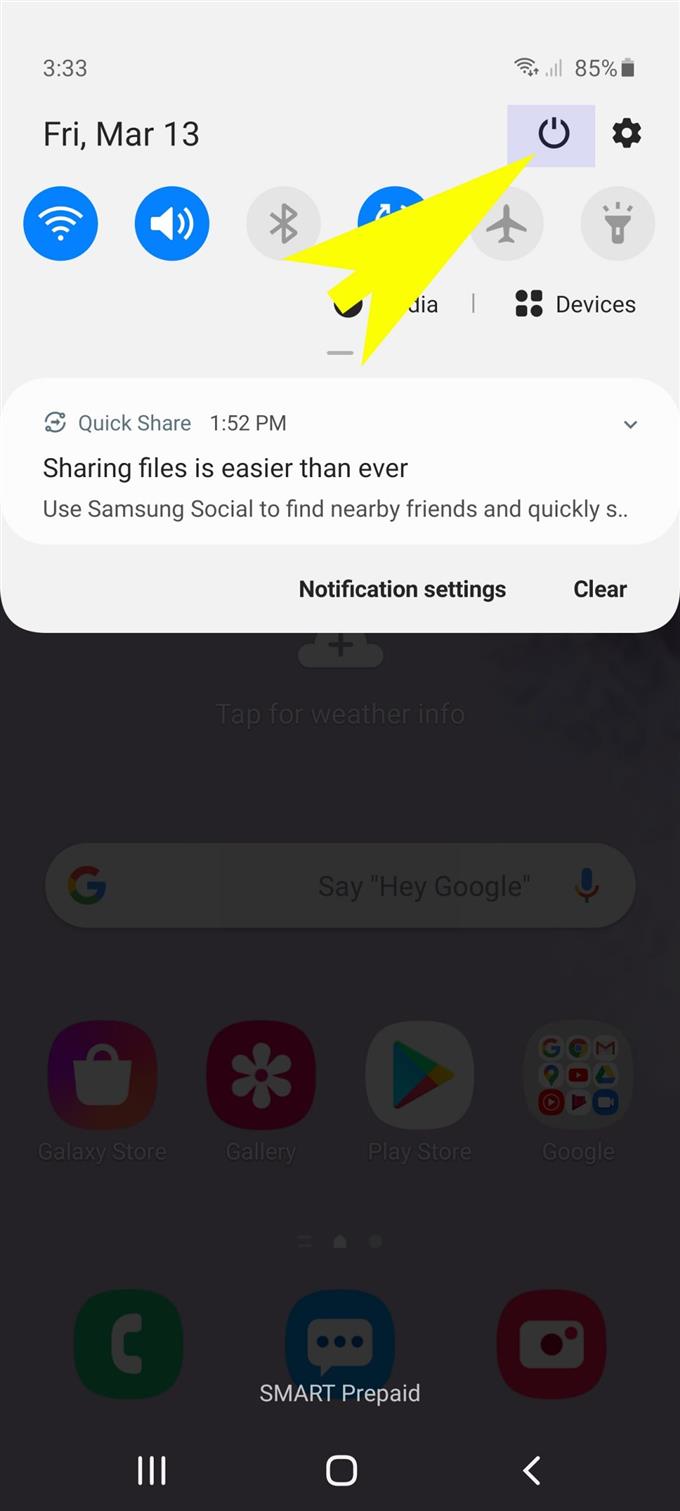I den här tutorialen kommer jag att leda dig genom det snabbaste sättet att aktivera energisparläge på den nya Samsung Galaxy S20-handenheten. Så här aktiverar och använder du energisparläge Galaxy S20 via meddelandepanelen.
Att ta slut på batteriet är oundvikligt bland smartphones. Som sagt, alla enheter kan ta slut på batteriet oavsett batterikapacitet. Beroende på användning kan en enhet ta slut snabbt. Tack och lov är avancerade kraftfunktioner redan inbäddade i de flesta, om inte alla moderna smartphones. Genom att aktivera dessa funktioner kan du sträcka batteriets livslängd och ta bort allt som behöver göras innan din telefon går tom för ström.
Galaxy S20 levereras med en batterikapacitet på 4 000 mAh. Det är tydligen mindre jämfört med Ultra-versionen. Men det finns ett sätt att sträcka ut kapaciteten till mer än tillräckligt för att få dig igenom den genomsnittliga dagen. Läs vidare för mer information.
Enkla steg för att aktivera och använda Galaxy S20 Energisparläge
Tid som behövs: 3 minuter
Med energisparläge förlängs batteriets livslängd genom att begränsa åtkomsten till vissa appar och tjänster på din enhet. Det begränsar också CPU-användningen av din telefon. Följande steg visar ett snabbare sätt att aktivera och använda energisparläge på den nya Samsung Galaxy S20. Så här görs det.
- Gå till startskärmen för att komma igång. Dra sedan ner från botten av skärmen för att komma åt meddelandepanelen.
Meddelandepanelen innehåller genvägsikoner eller kontroller för att få åtkomst till telefonens nyckelfunktioner och systemfunktioner.
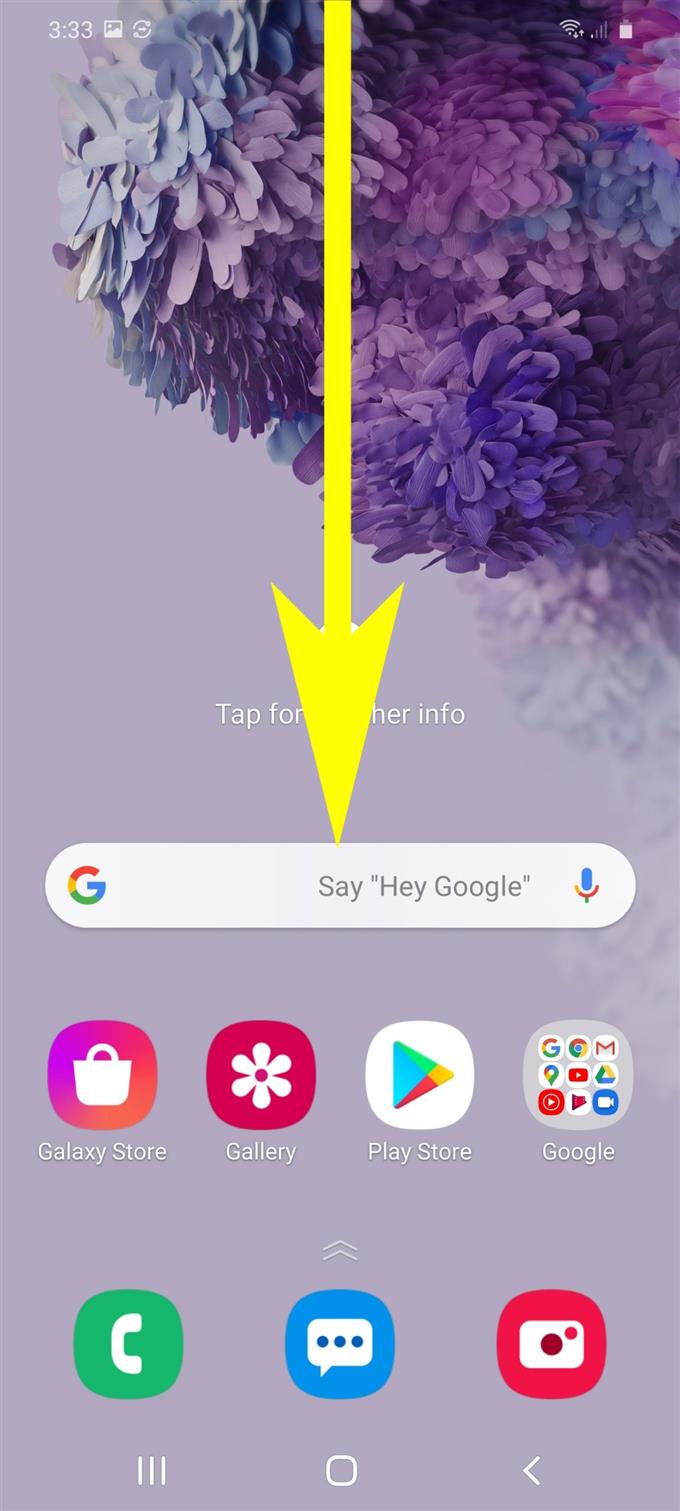
- Klicka på Power-ikonen i det övre högra hörnet till höger före ikonen Inställningar.
Detta öppnar skärmen med de viktigaste strömalternativen.

- Klicka sedan på ikonen Nödläge.
Pop-up-menyn för nödläge visas.

- Läs och granska information om nödläge och tryck sedan på Slå på för att fortsätta.
På nästa skärm ser du några appar du kan använda för nödsituationer.
Telefonen körs redan i energisparläge i det här läget.
- För att avsluta energisparläget, navigerar du till det övre högra hörnet och knackar sedan på snabbmenyikonen för att se dess underobjekt.
Snabbmenyikonen representeras av tre vertikala prickar.

- Tryck sedan på alternativet för att stänga av nödläge.
Om du gör det avaktiveras energisparläge och återaktiverar normalt läge.

Verktyg
- Android 10, One UI 2.0 och senare
material
- Galaxy S20, Galaxy S20 Plus, Galaxy Ultra
I energisparläge är batteriförbrukningen begränsad eftersom många tjänster inklusive ficklampa är avstängda. Som ett resultat förlängs batteriets livslängd.
Energisparläge kan också nås via inställningsmenyn. Tydligen är detta en längre process jämfört med ovanstående steg.
För att komma åt energisparläge via inställningsmenyn Galaxy S20, gå till Inställningar-> Enhetsvård-> Batteri meny. Därifrån ser du olika strömfunktioner du kan använda. För att komma åt och aktivera energisparläge måste du trycka på Strömläge under Energihantering Välj sedan läget för längre batteritid.
Energisparfunktioner som denna är vanligtvis praktiska när din enhet har lite ström och du dåligt behöver använda den.
Bland de tillgängliga energilägesalternativen är högprestanda, optimerad, medeleffektbesparing och maximal energibesparing.
Som standard är din telefon inställd på att använda optimerat strömläge. Detta innebär att den rekommenderade prestandabalansen och batteriets livslängd för närvarande tillämpas.
Det finns också en anpassningsbar energisparfunktion som kan aktiveras för att ställa in strömläget automatiskt enligt dina användningsmönster.
Och det täcker allt i denna handledning. Håll dig uppdaterad för mer omfattande tutorials, tips och trick som hjälper dig att få ut det mesta av din nya Samsung Galaxy S20-smartphone.
Du kan också kolla in vår Youtube-kanal för att se fler handböcker för smarttelefonvideo och felsökningsguider.
LÄS OCH: Hur man lägger till och tar bort Samsung-konto på Galaxy S20